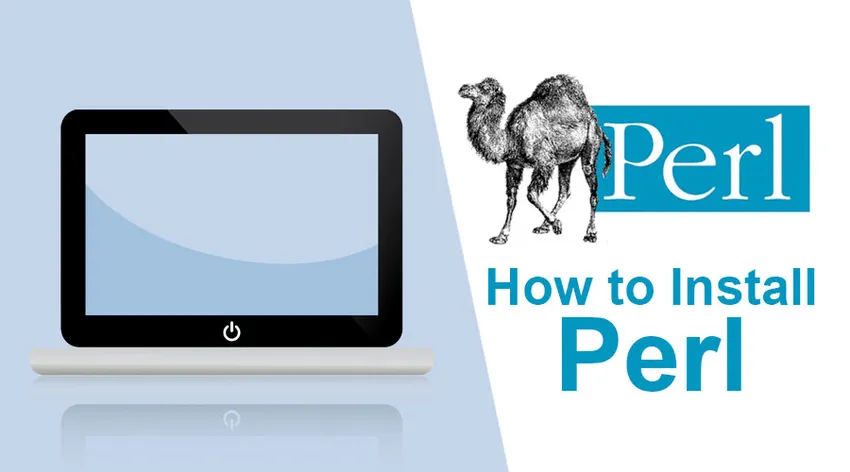
Ako nainštalovať Perl?
PERL je skratka pre Praktický extrakčný a reportovací jazyk. Pôvodne bol vyvinutý v roku 1987 Larrym Wallom. Spočiatku bol program Perl navrhnutý na spracovanie textu / analýzu údajov a generovanie správ, napríklad na extrahovanie údajov z textového súboru a vytlačenie správy. Perl sa dá tiež použiť na vývoj webových aplikácií a integráciu webových stránok. Weboví vývojári používajú Perl na spracovanie textu a manipuláciu. Môže komunikovať s inými populárnymi programovacími jazykmi ako C, C ++ a Java. Perl je možné používať aj s HTML, XML alebo inými značkovacími jazykmi. Perl podporuje objektovo orientované programovanie, ako aj procedurálne programovanie.
Perl je bezplatný softvér s otvoreným zdrojovým kódom, licencovaný na základe jeho umeleckej licencie alebo GNU General Public License (GPL). Ponúka množstvo knižníc, s ktorými môžete pracovať. Podporuje viac ako 25 000 otvorených zdrojových modulov na CPAN (Comprehensive Perl Archive Network), ktoré poskytujú mnoho výkonných rozšírení jeho štandardnej knižnice. Napríklad spracovanie XML, GUI (Graphical User Interface) a DI (Database Integration) atď. Moduly CPAN nájdete online na adrese „http://www.perl.com/CPAN/“. V tejto chvíli by vás zaujímalo, čo je modul? Modul je súbor alebo zväzok súborov, ktoré spolupracujú pri plnení úlohy. K dispozícii je modul na rozloženie textu v odsekoch, jeden na kreslenie grafov a dokonca jeden na sťahovanie a inštaláciu ďalších modulov. V rámci integrácie databázy ponúka PERL rozhrania na pripojenie k väčšine databáz, z ktorých niektoré sú SQL Server, Mongo DB, Oracle.
Perl je považovaný za interpretovaný programovací jazyk. To znamená, že kód napísaný v jazyku Perl je zostavený do bajtového kódu. Po spustení programu sa bajtový kód prevedie na strojové inštrukcie. Táto funkcia uľahčuje programátorom vykonávanie a analýzu aplikácií Perl.
Čo je PADRE?
Perl vývojové a refaktoringové prostredie aplikácií (Padre) je textový editor určený na to, aby slúžil účelu IDE pre programátorov Perlu na vývoj väčších projektov. Padre je softvér s otvoreným zdrojovým kódom, ktorý sa dá nainštalovať na systémy Windows, Mac OS a Linux. Padre založil Gabor Szabo.
Pred inštaláciou Perlu skontrolujte, či je nainštalovaný Perl
Aj keď Windows v predvolenom nastavení Perl nenainštaluje, vždy existuje šanca, že bol zahrnutý v jednej z aplikácií, ktoré ste predtým nainštalovali. Mac OS a väčšina distribúcií Linuxu prichádza s Perlom.
Krok 1: Prejdite na Windows à Príkazový riadok (alebo do príkazu zadajte príkaz cmd a stlačte kláves Enter).

Krok 2: Do príkazového riadka napíšte: Perl –v a stlačte Enter.
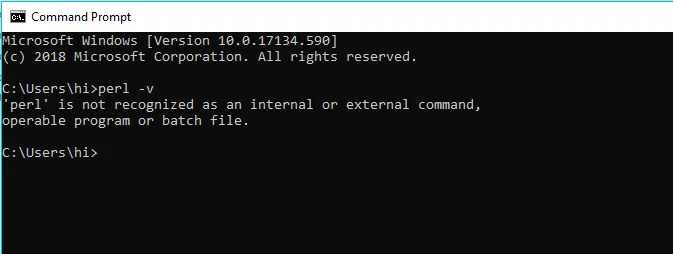
Ak dostanete odpoveď, že „Perl“ nie je rozpoznaný ako interný alebo externý príkaz, operačný program alebo dávkový súbor, znamená to, že Perl nie je nainštalovaný vo vašom systéme.
Ak vráti verziu Perlu, znamená to, že už máte Perl nainštalovaný vo vašom systéme. Ak je to tak, odinštalujte ho.
Kroky na inštaláciu Perl a Padre
Nižšie sú uvedené podrobné kroky na inštaláciu Perl a Padre.
Inštalácia Perl
Keď nainštalujete Padre, nainštaluje sa všetko vrátane distribúcie Perlu, modulov CPAN a IDE.
Krok 1: Ak chcete stiahnuť a nainštalovať Perl, navštívte webovú stránku http://padre.perlide.org/ a kliknite na odkaz Stiahnuť, ako je to znázornené nižšie.
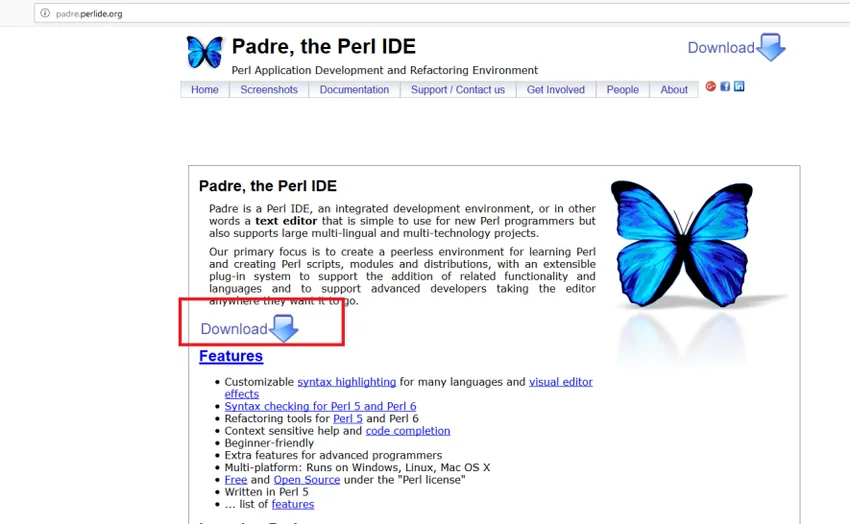
Krok 2: Kliknite na odkaz à DWIM Perl 5.14.2.1 (v7).
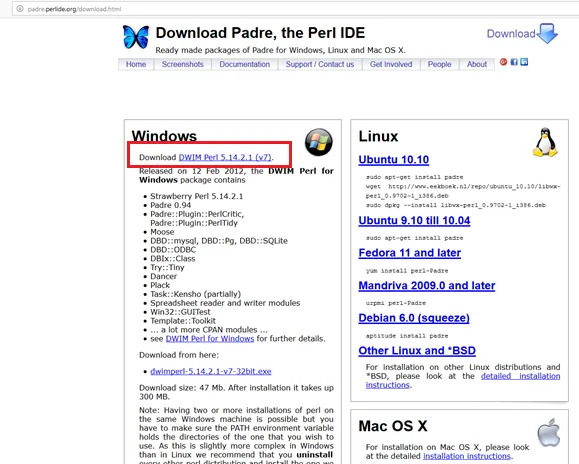
Krok 3: Kliknite na najspodnejší súbor DWIM Perl 5.14.2.1 (v7).
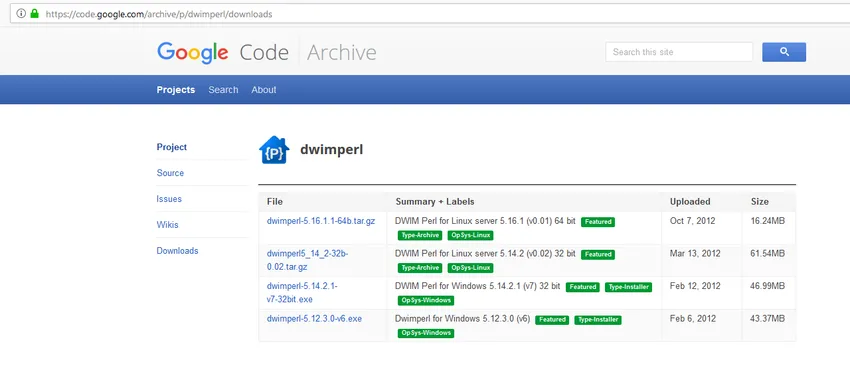
Krok 4: Po zobrazení nasledujúceho okna kliknite na súbor na uloženie.

Krok 5: Otvorte miesto, kde bolo vyskakovacie okno uložené (v mojom prípade je predvolene uložené v priečinku Stiahnuté súbory). Dvakrát kliknite na ikonu, ako je to znázornené nižšie.

Krok 6: Zobrazí sa kontextové okno sprievodcu nastavením, kliknutím na tlačidlo Ďalej pokračujte v inštalácii.
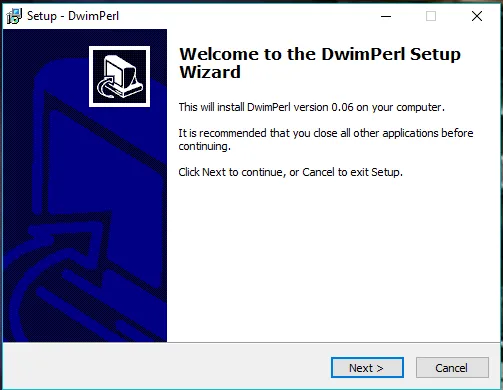
Krok 7: Vyberte miesto, kam chcete nainštalovať (v mojom prípade je to v priečinku s názvom „Dwimperl“ pod jednotkou c-drive) a kliknite na Ďalej.
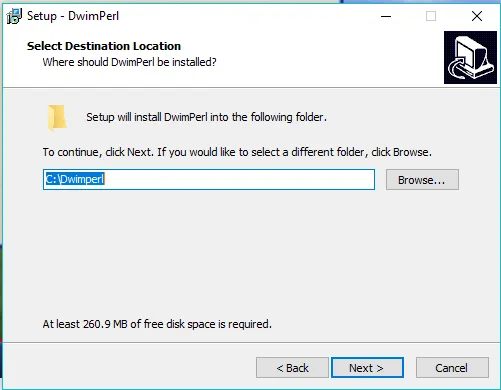
Krok 8: Vyberte, kam sa má skratka programu umiestniť, a kliknite na Ďalej.
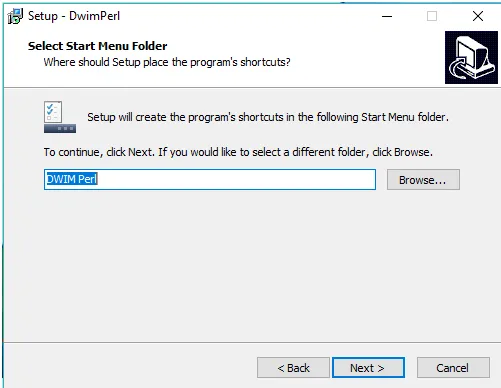
Krok 9: Na poslednej obrazovke kliknite na „Inštalovať“.
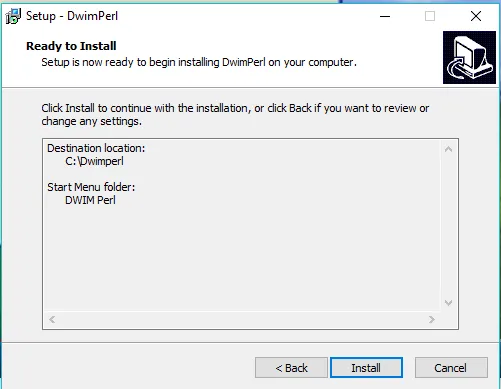
Krok 10: Inštalácia začne inštaláciu v tomto bode.
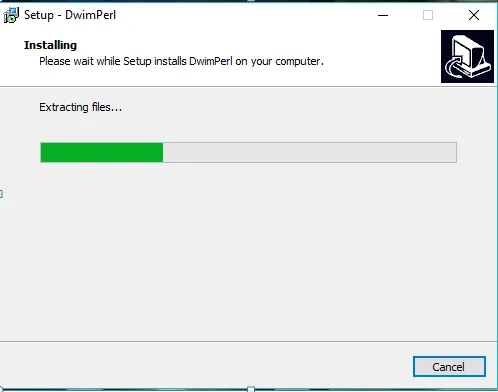
Krok 11: Po dokončení kliknite na tlačidlo Dokončiť.

Voila !! Úspešne ste dokončili inštaláciu. Teraz sa pozrime, či máme Perl nainštalovaný správne, ešte raz pomocou príkazového riadka. Otvorte príkazový riadok a zadajte príkaz „Perl –v“. Tentoraz sa zobrazí výzva na verziu Perl, ktorá je nainštalovaná na vašom počítači.
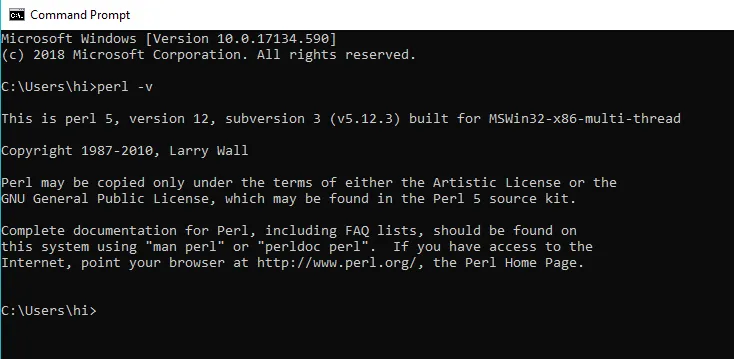
Môžete tiež vidieť, že sa vo vašich oknách objaví Padre IDE.
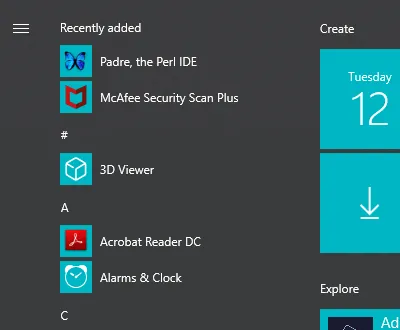
Dvojitým kliknutím na Padre sa otvorí editor.
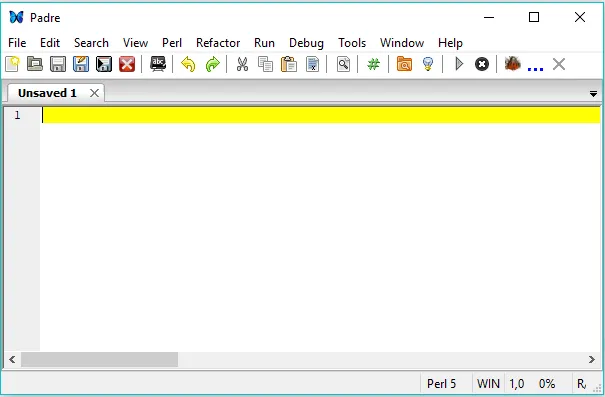
Niekoľko rýchlych praktických skratiek, ktoré môžete začať používať pre začínajúceho programátora Perlu:
- Môžete spustiť nové súbory File / New (Ctrl + N) alebo otvoriť existujúce súbory File / Open (Ctrl + O).
- Súbor môžete upraviť a uložiť pomocou File / Save (Ctrl + S).
- Skript môžete spustiť stlačením Spustiť / Spustiť skript (F5)
- Na spustenie súboru Perl uložte súbor vo formáte .pl a spustite ho vo formáte: perl fileName.pl
Rýchly testovací chod
Po nainštalovaní IDE je tradíciou písať jednoduchý program „Hello World!“. Tak začnime!
Krok 1: Zadajte nasledujúci skript:
print "Hello World!\n";
Pozri obrázok nižšie.

Krok 2: Uložte súbor. Nezabudnite, že je dôležité uložiť súbor s príponou .pl. V prípade, že zabudnete pridať rozšírenie, zobrazí sa výzva s chybou, ako je uvedené nižšie. Je to preto, že som tu uložil súbor iba pod názvom „ myFirstProg “.
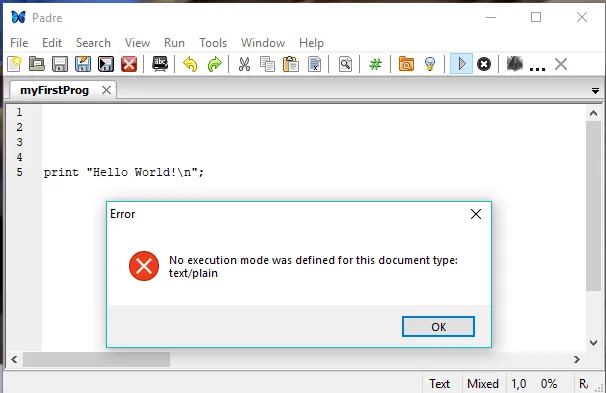
Krok 3 : Teraz, keď zmeníme názov súboru na „ myFirstProg.pl “, beží úplne v poriadku. Pozorujete tiež zmenu farby textu. Pri úspešnom vykonaní skript vytvorí výstup nižšie.
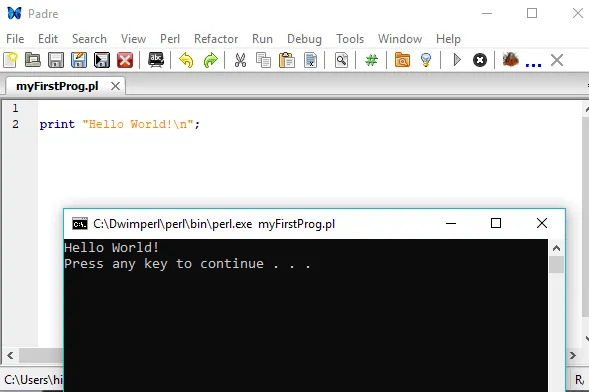
Krok 4: Ak ju chcete spustiť, musíte kliknúť na sivú šípku nachádzajúcu sa na paneli nástrojov v časti Pomocník.
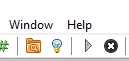
Krok 5: Môžete tiež vybrať možnosť „Spustiť skript“ v ponuke Spustiť. Úlohu vykoná aj stlačením tlačidla (F5).
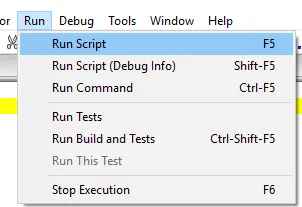
Blahoželáme k úspešnému vykonaniu prvého programu Perl. Teraz ste všetci pripravení začať svoju cestu vo svete programovania Perlu. Dúfam, že máte vzrušujúcu!
Odporúčané články
Toto bola príručka o tom, ako nainštalovať Perl. Tu sme diskutovali o základnej koncepcii a krokoch na inštaláciu Perlu do nášho systému. Ďalšie informácie nájdete aj v nasledujúcich článkoch -
- Príkazy Perl
- Ako nainštalovať Bootstrap
- Ako nainštalovať WordPress
- Ako nainštalovať selén